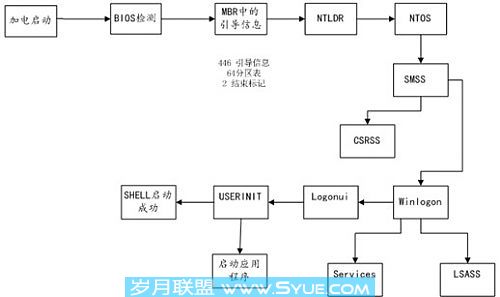Win2003环境下实现对PC的远程安装
远程安装
试验环境如下图

一. 生成安装应答文件
首先要借助光盘自带的安装管理工具生成应答文件,打开系统安装光盘,路径如下图,把setupmgr.exe拖到桌面

双击桌面的setupmgr.exe,弹出如下界面

在此,我们选择创建新文件,点击下一步
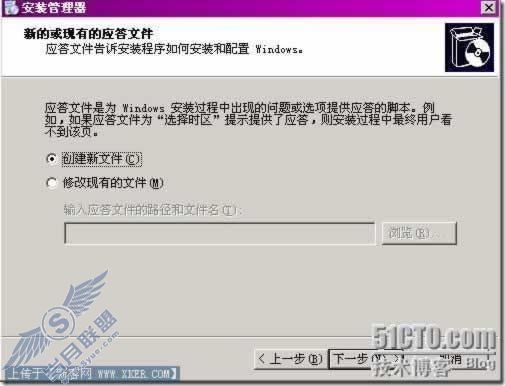
选择“无人参与安装”
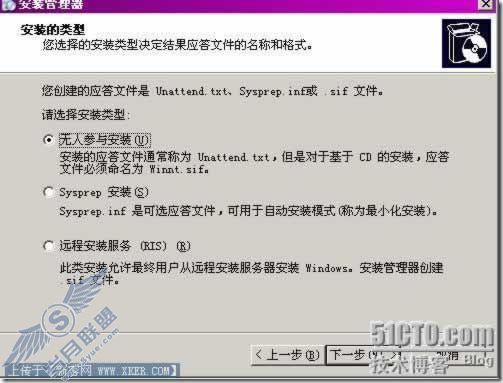
选择操作系统的版本
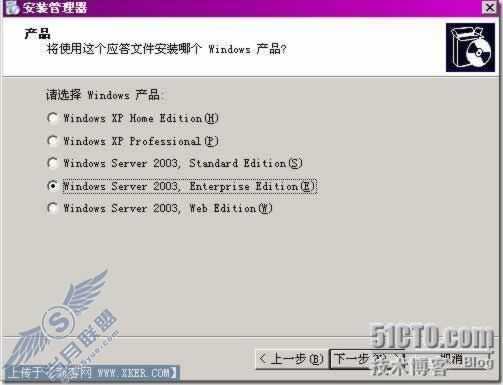
选择用户控制的方式
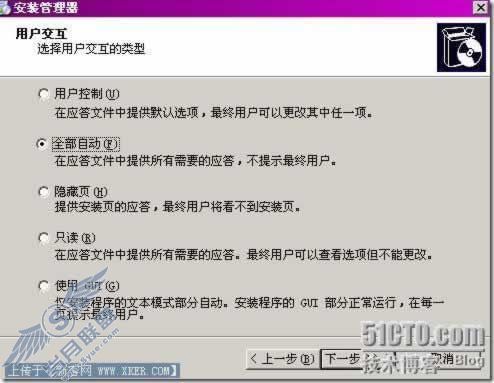
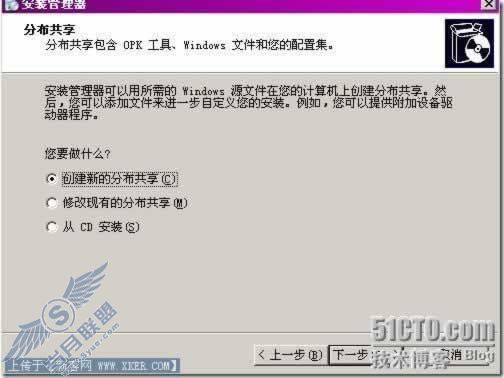
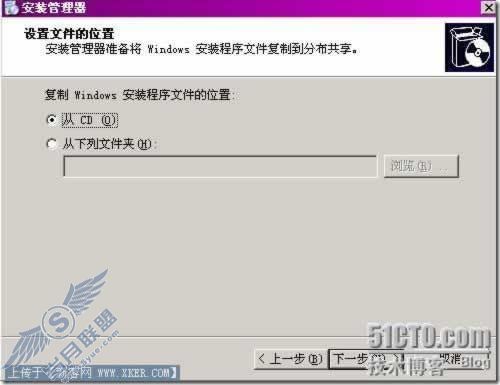
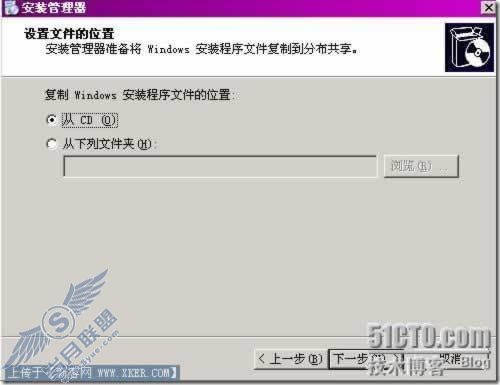
接受安装许可协议

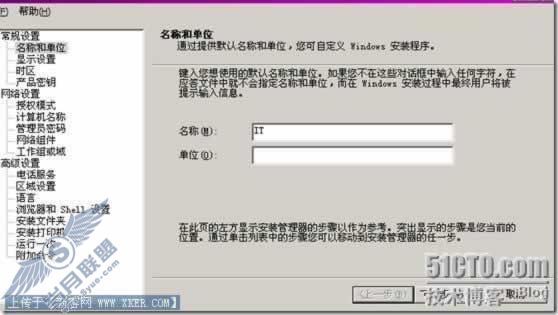
输入光盘序列号

添加所要安装的计算机名称
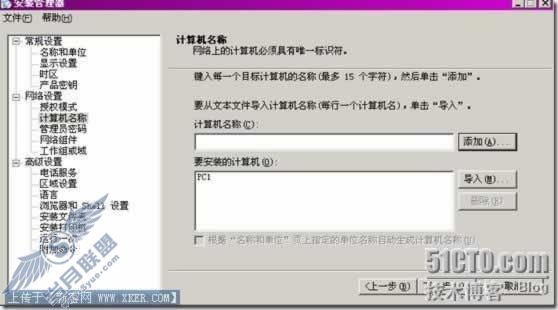
设置用户安装时所要输入的密码
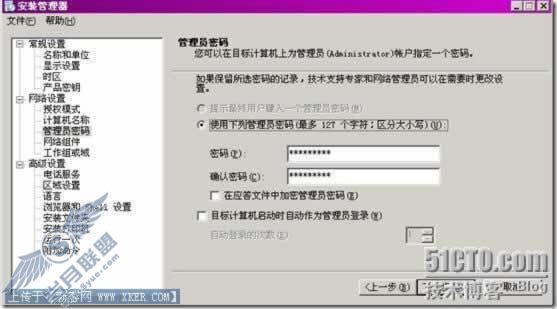
为用户选择安装语言
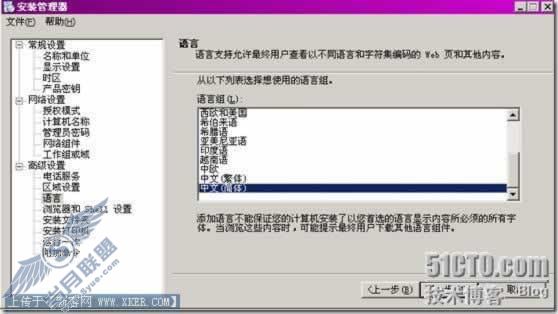
一直点击下一步到结束,默认的应答文件生成在了C:WINDIST下,共生成了三个文件
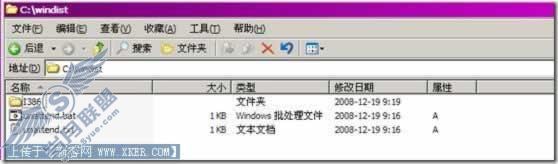
二. 在服务器上安装DNS、AD、DHCP、远程安装
1、安装DNS和AD,本实验两者集成一起安装,安装时DNS要指向自己

运行DCPROMO进行装域

选择新域的域控制器
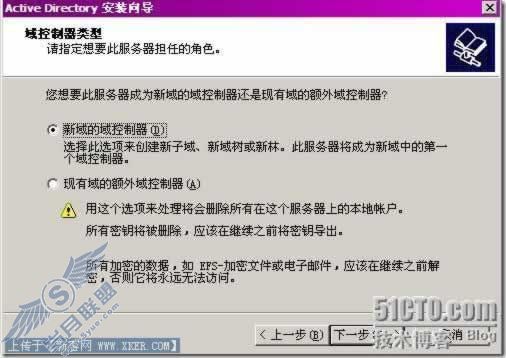
选择新林中的域
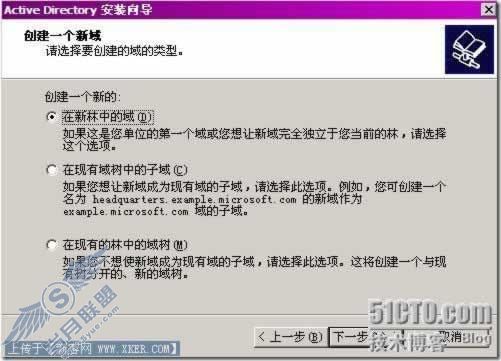
为域创建一个名称
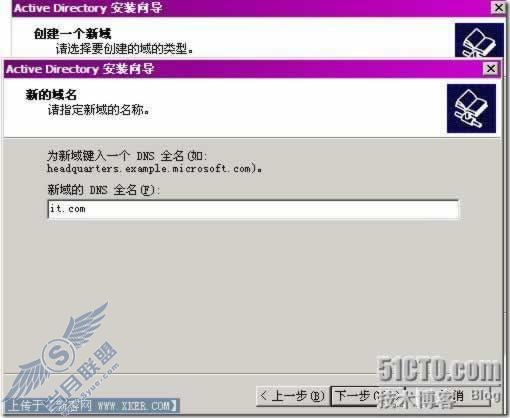
创建目录还原模式管理员密码
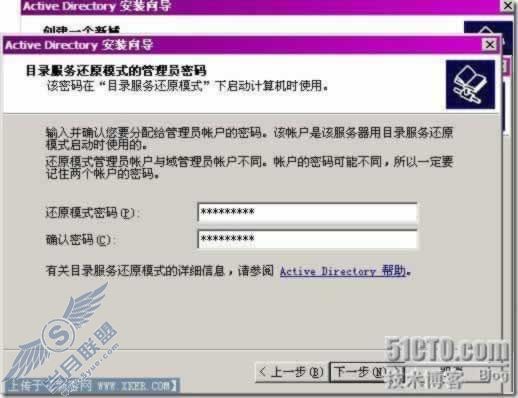
点击下一步,开始装域,装完后要重新启动计算机
2、安装并配置DHCP服务
安装DHCP
在控制面板→添加/删除程序→添加删除windows组件→双击网络服务,选择动态主机配置协议
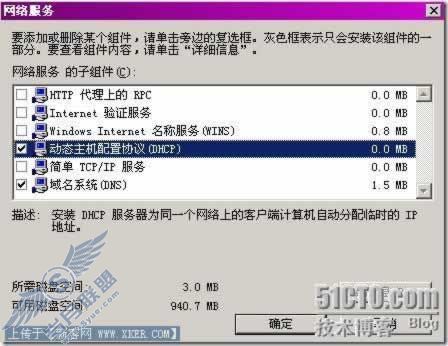
配置DHCP
打开DHCP服务,新建作用域
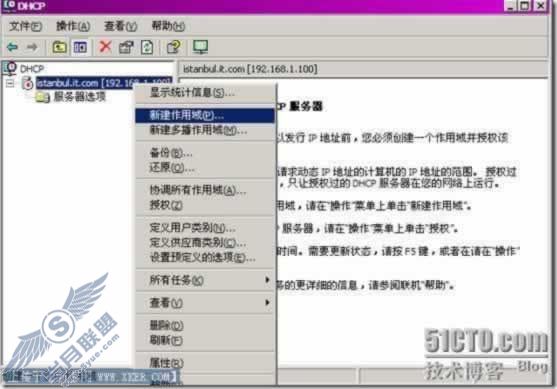
选择作用域分配IP地址的范围
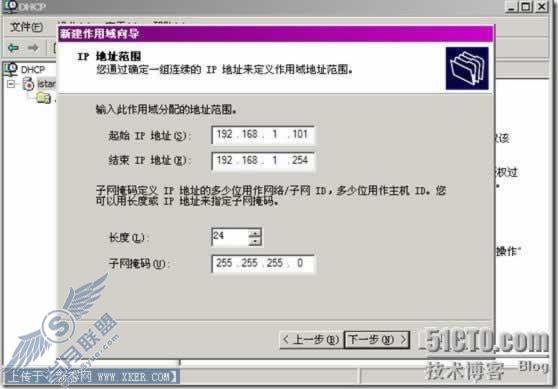
配置DHCP选项 点击下一步到此画面,选择‘是’

选择默认网关
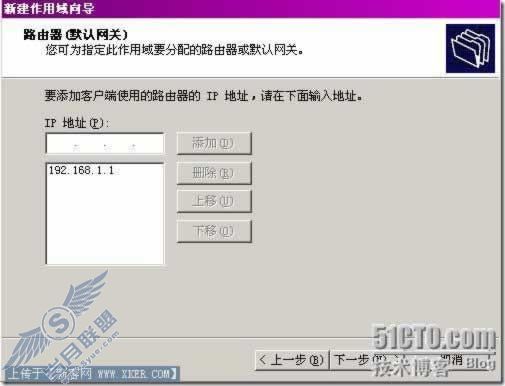

激活作用域
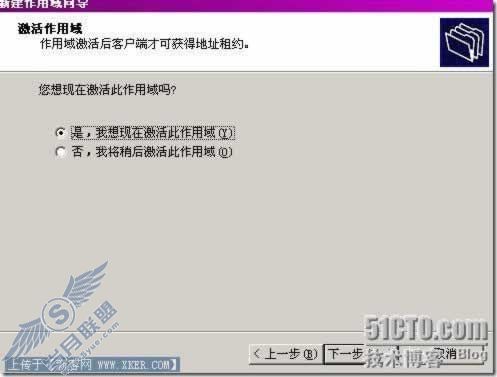
对DHCP进行授权
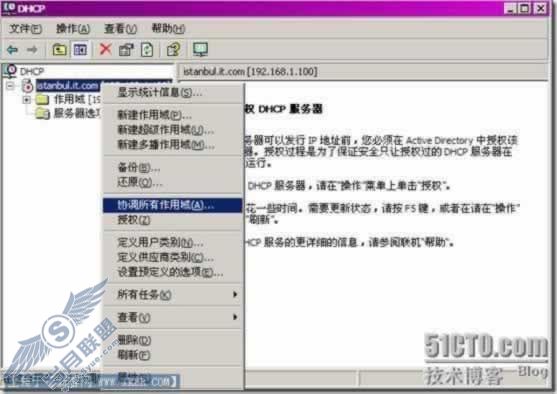
按F5键进行刷新,如下图。此时的DHCP服务就可用了

3、安装“远程安装服务”,并配置
安装远程安装服务
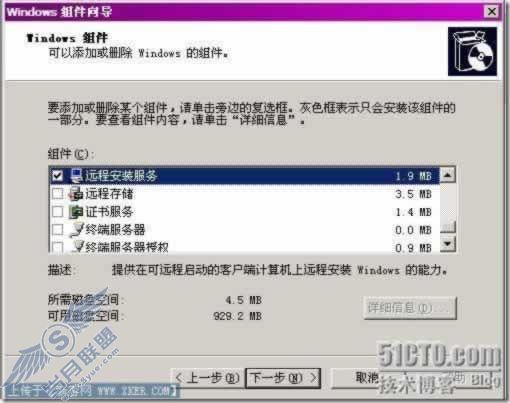
安装完成后请重新启动计算机
配置远程安装服务安装程序

打开后点击下一步→从CD→购上选项响应客户端请求→文件默认生成到E:
4、修改远程安装文件
用记事本打开ristndrd.sif,文件路径如下图所示,把文件中的Repartition=YES改成Repartition=NO
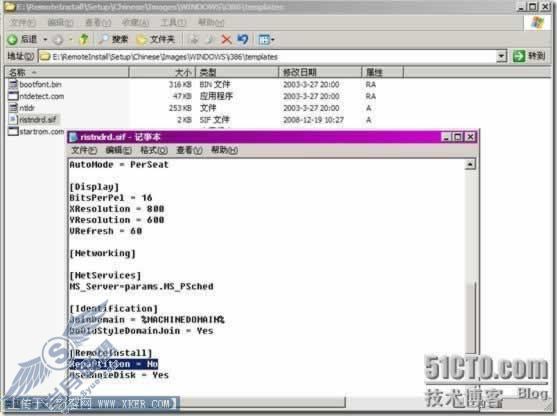
把floppyless = "1"改成floppyless = “0"
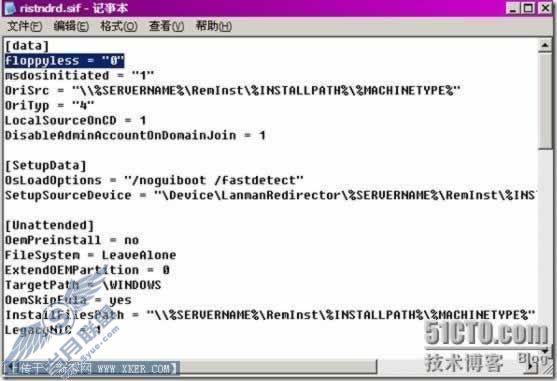
注:修改文件是为了装系统时不执行自动分区
然后存盘退出
三、客户机安装
客户机在开机自检时会自动寻找DHCP服务器,因为服务器配置了远程安装,所以客户机能找到服务器
开机后按F12键出现以下界面
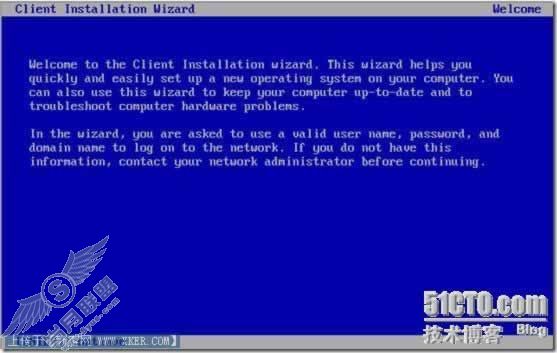
按回车键,要求输入管理员账号和密码
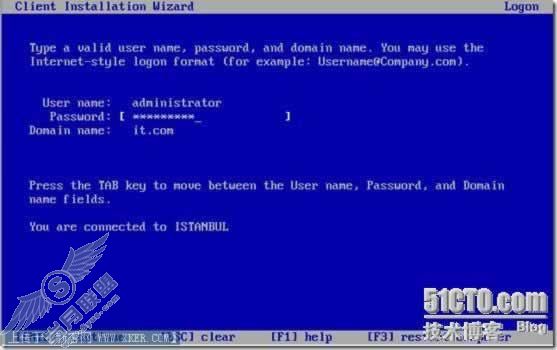
出现安装界面
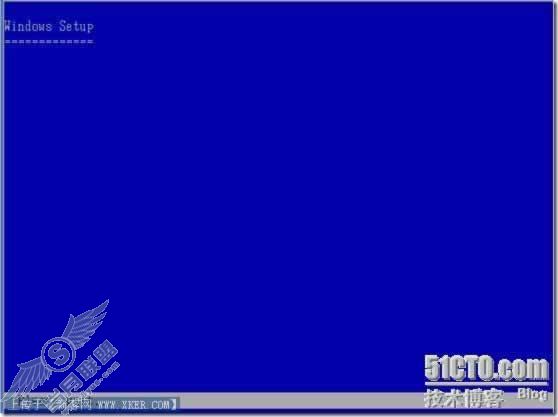
OK!实验成功。我感觉对于无光驱的机器这样装系统在适合不过了O(∩_∩)O
本文出自 “陆文举” 博客, 请务必保留此出处